Page 1

ViewSonic
G70f
CRT Monitor
®
- User Guide
- Guide de l’utilisateur
- Guida dell’utente
- Guia do usuário
ViewSonic
®
Page 2

Sommaire
Enregistrement du produit.....................................................2
Démarrage
Contenu.................................................................................3
Précautions d’emploi.............................................................3
Installation rapide ..................................................................4
Utilisation du moniteur
Configuration du mode de synchronisation...........................5
Réglage de l’image à l’écran.................................................6
OSD Lock Settings
Commandes du main menu (menu principal) .......................8
................................................................7
Informations complémentaires
Caractéristiques ..................................................................10
Dépannage..........................................................................11
Support clients.....................................................................12
Nettoyage du moniteur........................................................13
Garantie limitée ...................................................................14
ViewSonic
G70f
1
Page 3

Copyright © ViewSonic Corporation, 2004. Tous droits réservés.
Macintosh et Power Macintosh sont des marques déposées d’Apple Computer, Inc.
Microsoft, Windows, Windows NT et le logo de Windows sont des marques déposées de
Microsoft Corporation aux États-Unis et dans d’autres pays.
ViewSonic et le logo des trois oiseaux, ainsi que OnView, ViewMatch et ViewMeter sont des
marques déposées de ViewSonic Corporation.
VESA est une marque déposée de Video Electronics Standards Association. DPMS et DDC
sont des marques commerciales de VESA.
ENERGY STAR ® est une marque déposée de la commission américaine pour la protection
de l’environnement (EPA, Environment Protection Agency).
En tant que partenaire d’ENERGY STAR ® , ViewSonic Corporation déclare que ce produit
respecte les directives ENERGY STAR ® d’économie d’énergie.
Décharge de responsabilité : La société ViewSonic Corporation ne peut être tenue
responsable d’erreurs techniques ou d’impression ni d’omissions dans le présent manuel ;
dommages directs ou indirects résultant de la livraison, des performances ou de l’utilisation
de ce produit. elle décline galement toute responsabilit vis--vis des performances ou de l’
utilisation de ce produit.
Dans un souci d’amlioration constant de ses produits, ViewSonic Corporation se rserve le
droit de modifier les spcifications du produit sans avis pralable. Les informations contenues
dans ce document peuvent changer sans pravis.
Aucune partie de ce document ne peut tre copie, reproduite ou transmise par quelque
moyen que ce soit, dans n’importe quel but, sans l’autorisation crite pralable de ViewSonic
Corporation.
Enregistrement du produit
Pour répondre à vos besoins à venir et pour recevoir toutes les informations supplémentaires
au moment de leur parution, veuillez enregistrer votre produit par le biais d’Internet à l’
adresse suivante: www.viewsonic.com. Le CD-ROM de l’assistant ViewSonic ® vous permet
également d’imprimer le formulaire d’enregistrement que vous pouvez envoyer à ViewSonic
par courrier ou par télécopie.
A titre informatif
Nom du produit : G70f
ViewSonic 17” CRT Monitor
Numéro du modèle : VCDTS22355-2
Numéro du document : G70f/B-2_UG_FRN Rev. 1D 12-17-04
Numéro de série : _________________________________
Date d’achat : _________________________________
Récupération du produit à la fin de son cycle de vie
ViewSonic se préoccupe de la conservation et de la protection de l’environnement. Veuillez
donc recycler ou mettre au rebut ce produit correctement à la fin de son cycle de vie.
Pour des informations sur le recyclage TCO'03, consultez notre site web :
1. Etats-Unis: www.viewsonic.com/pdf/recyclePlus.pdf
2. Europe : www.viewsoniceurope.com
3. Taiwan : recycle.epa.org.tw
ViewSonic
G70f
2
Page 4

Démarrage
Merci d'avoir choisi un moniteur couleur ViewSonic®. Important : conservez
l’emballage d’origine. Il pourra être réutilisé par la suite en cas de transport
du matériel.
REMARQUE : dans ce guide de l’utilisateur, le terme « Windows » fait référence
aux systèmes d'exploitation Microsoft suivants : Windows 95, Windows NT,
Windows 98, Windows 2000, Windows Me (Millennium) et Windows XP.
Contenu
Votre produit contient les éléments suivants :
• Moniteur couleur
• Câble vidéo DB-15
• Câble d’alimentation
• CD-ROM ViewSonic Wizard (assistant de ViewSonic)
REMARQUE : la jaquette du CD contient Le Guide de prise en main, et le CD
inclut les fichiers PDF du Guide de l’utilisateur et les fichiers d’optimisation de
l’affichage INF/ICM. Le fichier INF assure la compatibilité avec les systèmes
d’exploitation Windows et le fichier ICM (Image Color Matching correspondance des couleurs de l’image) garantit des couleurs d’écran précises.
ViewSonic vous conseille d'installer ces deux fichiers.
Précautions d’emploi
• Pour des conditions de vision optimales,
placez-vous à une distance d’au moins
40.64 cm du moniteur.
• ÉVITEZ DE TOUCHER L’ÉCRAN
AVEC LES DOIGTS. Les traces de
doigts sont difficiles à enlever.
• NEDÉMONTEZ JAMAIS LE
PANNEAU ARRIÈRE. Le moniteur
contient des composants électriques sous
haute tension. Si vous les touchez, vous
risquez de vous électrocuter.
• Évitez d’exposer le moniteur aux rayons
directs du soleil ou à toute autre source
de chaleur, y compris à la flamme nue.
Afin de diminuer les reflets, évitez de
placer le moniteur face à une source de
lumière directe.
• Prenez les précautions nécessaires
lorsque vous déplacez votre moniteur.
• Placez votre moniteur dans un endroit
bien ventilé. Ne posez sur votre moniteur
aucun objet susceptible d’empêcher la
dissipation adéquate de la chaleur.
• Assurez-vous que le moniteur se trouve
dans un lieu propre et exempt
d’humidité.
• Maintenez le moniteur éloigné
d’aimants, de moteurs, de
transformateurs, de haut-parleurs
et de téléviseurs.
• Ne posez pas d’objets lourds sur le
moniteur, le câble vidéo ou le câble
d’alimentation.
• En cas de fumée, de bruit anormal ou
d’odeur suspecte, éteignez
immédiatement le moniteur et contactez
votre revendeur ou ViewSonic. Une
utilisation dans de telles conditions serait
dangereuse.
ViewSonic
G70f
3
Page 5
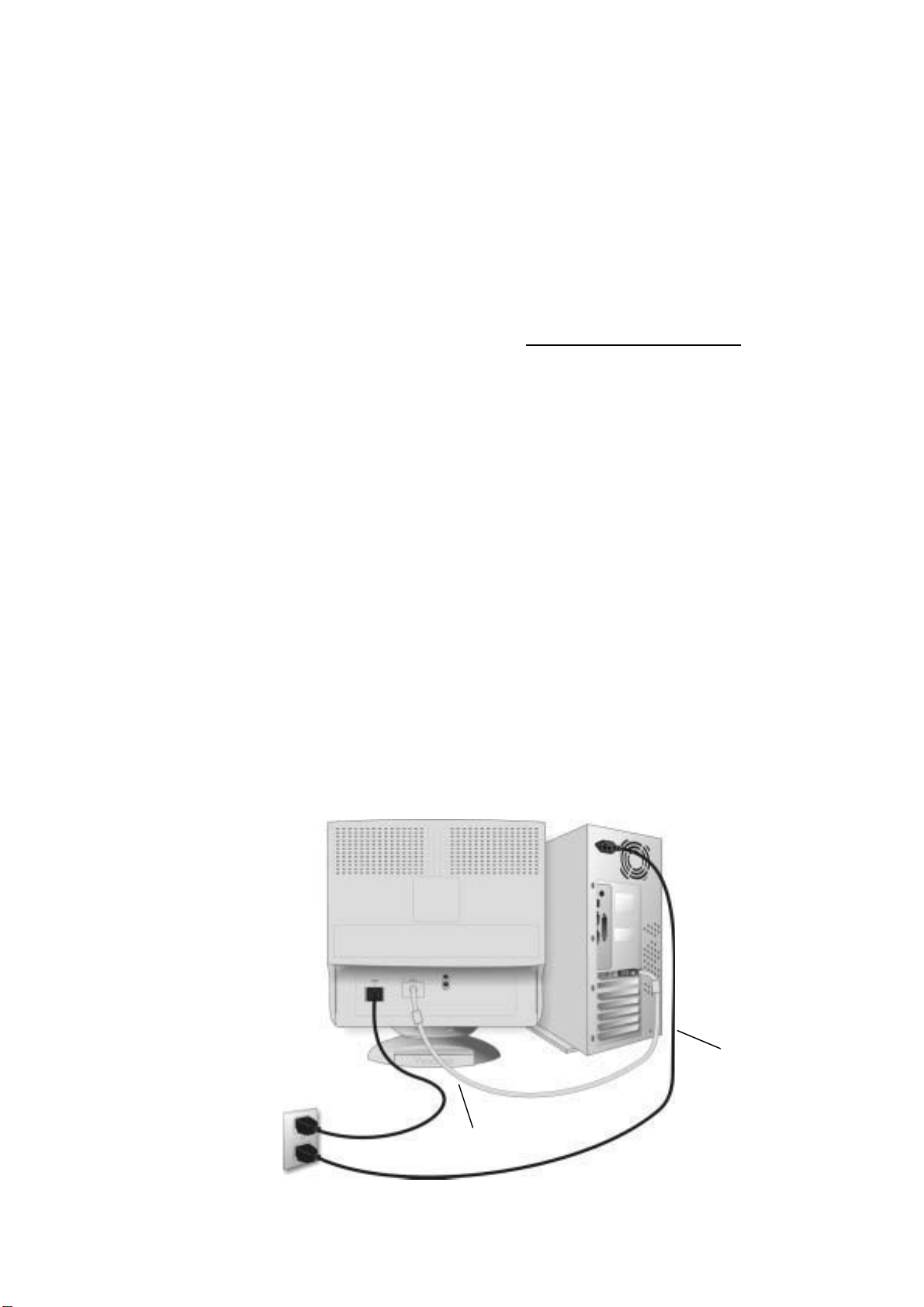
Installation rapide
1 Branchement du câble d’alimentation
Branchez le câble d’alimentation à une prise de
courant avec mise à la terre.
2 Raccordement du câble vidéo
Assurez-vous que le moniteur et l’ordinateur sont
mis HORS TENSION.
• Connectez le câble vidéo à l’ordinateur.
Utilisateurs de Macintosh®: un adaptateur
Macintosh est nécessaire si vous utilisez un
ordinateur antérieur au modèle G3. Fixez
l’adaptateur à l’ordinateur, puis raccordez le câble
vidéo à l’adaptateur.
Pour commander un adaptateur Macintosh
Viewsonic
clients » à la page 12.
®
, contactez Viewsonic. Voir « Support
3 Mise en marche du moniteur et de
l’ordinateur
Allumez d’abord le moniteur, puis l’ordinateur.
Cet ordre (moniteur avant ordinateur) est très
important.
REMARQUE : à ce stade, il est possible que les
utilisateurs de Windows voient apparaître un
message leur demandant d’installer le fichier INF.
4 Installation des fichiers
d’optimisation de l’affichage
(INF et ICM)
(1) Insérez le CD-ROM ViewSonic Wizard
(assistant de ViewSonic) dans le lecteur de
CD-ROM de votre ordinateur.
REMARQUE : si votre ordinateur ne possède
pas de lecteur de CD-ROM, reportez-vous à la
section « Support clients » à la page 12.
(suite)
(2) Attendez le démarrage automatique du
CD-ROM.
REMARQUE : si le CD-ROM ne démarre
pas automatiquement : double-cliquez sur
l’icone du CD-ROM dans l’Explorateur
Windows, puis sur le fichier exécutable
viewsonic.exe.
(3) Suivez les instructions affichées à l’écran.
5 Utilisateurs de Windows :
configurez la synchronisation
mode (résolution et fréquence
d’actualisation)
Exemple : 1024 x 768 à 75 Hz.
Pour toute instruction concernant la
modification de la résolution et de la
fréquence d’actualisation, reportez-vous
au guide de l’utilisateur de votre carte
graphique.
L’installation est terminée. Profitez bien de
votre nouveau moniteur couleur
ViewSonic.
Au cas où vous auriez à contacter le service
clientèle, préparez les éléments suivants :
imprimez ce guide de l’utilisateur et reportez
le numéro de série (inscrit au dos de votre
moniteur) dans la section « Pour référence »
à la page 2.
Pour enregistrer votre produit en ligne
accédez à www.viewsonic.com.
Le CD-ROM ViewSonic Wizard (assistant de
ViewSonic) vous permet également
d’imprimer le formulaire d’enregistrement,
que vous pouvez envoyer par mail ou par fax
à ViewSonic.
Prise murale
de courant
alternatif
Câble vidéo
ViewSonic
Câble
d’alimentation
G70f
4
Page 6

Utilisation du moniteur
Configuration du mode de
synchronisation
Il est important de configurer le mode de synchronisation afin d’optimiser
la qualité de l’image et de réduire la fatigue oculaire. Le mode de
synchronisation comprend la résolution (par exemple 1024 x 768) et la
fréquence d’actualisation (ou fréquence verticale, par exemple 85 Hz).
Après avoir défini le mode de synchronisation, utilisez les commandes
OnView
Pour une meilleure qualité de l’image, configurez la synchronisation de votre
moniteur comme suit :
VESA 1024 x 768 à 85 Hz.
Pour régler la résolution, procédez comme suit :
1
2
3
4
®
pour régler l’image.
Faites un clic droit depuis le bureau Windows.
Dans le menu déroulant qui apparaît, cliquez sur Propriétés.
Cliquez sur l’onglet Paramètres.
Faites glisser le pointeur qui indique Zone du bureau ou Zone de l’écran.
REMARQUE : le taux de rafraîchissement devrait déjà être configuré si vous
avez réalisé l’installation du CD (sinon reportez-vous à la documentation de
votre carte graphique).
ViewSonic
G70f
5
Page 7

Réglage de l’image à l’écran
Utilisez les boutons du panneau de configuration frontal pour afficher et ajuster
les commandes OnView
sont décrites à la page suivante et sont définies dans la section « Commandes du
main menu (menu principal) » à la page 8.
®
qui apparaissent à l’écran. Les commandes OnView
Main menu (menu
principal) avec les
commandes OnView
Memory Recall (Rappel des données)
permet de revenir aux
réglages d’usine si l’affichage fonctionne en mode de
synchronisation prédéfini mentionné dans ce guide.
Exception : cette commande n’affecte pas les modifications
réalisées à l’aide de la commande User Color (Couleurs de
l’utilisateur).
Affiche le main menu (menu principal) ;
enregistre également les modifications /
quitte le menu principal
Panneau de
configuration frontal
Voyant
d’alimentation
Bouton
Marche / Arrêt
Fait défiler les options de
menu pour régler la
commande sélectionnée
Affiche l’écran de réglage de la
commande sélectionnée (ou couple
de commandes). Passe également
d’une commande à l’autre sur
quelques écrans de réglage
ViewSonic
G70f
6
Page 8

OSD Lock Settings (Options de
verrouillage OSD)
Vous pouvez utiliser la fonction de verrouillage OSD (On Screen Display Affichage à l’écran), OSD LOCK, afin d’éviter des modifications dans les
réglages actuels de l’image.
• OSD Lock (Verrouillage OSD) : Maintenez appuyés les boutonss [1] et [
situés sur la partie frontale du moniteur pendant 10 secondes. Le message
« OSD LOCK » s’affichera alors brièvement pour indiquer que les réglages
OSD de l’image sont maintenant verrouillés.
• OSD Unlock (Déverrouillage OSD) : Maintenez à nouveau appuyés les
boutons [1] et [
▼
] pendant 10 secondes. Le message « OSD UNLOCK »
s’affichera alors brièvement pour indiquer que les réglages OSD de l’image
sont maintenant déverrouillés.
Pour régler l’image à l’écran, procédez comme suit :
1
Pour afficher le Main menu (menu principal), appuyez sur le bouton [1].
▼
]
2
Pour sélectionner la commande à régler, appuyez sur les boutons fléchés du
panneau de contrôle frontal de votre moniteur et faites défiler les options.
Lorsque la commande souhaitée est sélectionnée, appuyez sur le bouton [2].
REMARQUE : certaines commandes du Main menu (menu principal)
apparaîtront par deux, telles que la commande Contrast / Brightness
(Contraste / Luminosité). Affichez l’écran de réglage (voir l’exemple à
l’étape 3 ci-dessous). Appuyez sur le bouton [2] pour passer d’une
commande à l’autre.
3
Pour régler la commande choisie, telle que
CONTRAST (Contraste)
l’exemple ci-dessous, appuyez sur les boutons fléchés.
BRIGHTNESS
4
Appuyez deux fois sur le bouton [1] pour enregistrer les modifications et
quitter le menu.
dans
ViewSonic
G70f
7
Page 9

Commandes du main menu (menu principal)
Réglez les éléments de menu décrits ci-dessous, en utilisant les boutons haut et bas.
Commande Explication
Contrast (Contraste)
permet de régler la différence entre l’arrièreplan (niveau de noir) et le premier plan (niveau de blanc) de
l’image.
Brightness (Luminosité)
permet de régler le niveau de noir de
l’arrière-plan de l’image à l’écran.
Zoom
Horizontal Position (Position horizontale)
permet d’agrandir et de réduire la taille de l’image à l’écran.
permet de déplacer
l’image vers la gauche ou vers la droite.
Horizontal Size (Taille horizontale)
permet de régler la largeur de
l’image.
Vertical Position (Position verticale)
permet de déplacer l’image
vers le haut ou vers le bas.
Vertical Size (Taille verticale)
permet de régler la hauteur de
l’image.
Pincushion (Effet de coussin)
permet de courber les côtés
verticaux de l’image à l’écran.
Pin Balance (Effet de coussin parallèle)
permet de courber les
bords verticaux de l’image à l’écran vers la gauche ou la droite.
Trapezoid (Trapèze)
permet de régler le haut et le bas de l’image à
l’écran jusqu’à ce qu’ils aient une largeur égale.
Parallel (Parallélogramme)
permet d’incliner les bords verticaux
de l’image à l’écran jusqu’à ce qu’ils soient parallèles.
permet de faire pivoter l’image entière.
Tilt
ViewSonic
G70f
8
Page 10

Commande Explication
Degauss (Démagnétisation) permet d’éliminer l’accumulation de
champs magnétiques qui peuvent provoquer l’apparition de
couleurs irrégulières autour des bords des images. Il y a deux
façons de démagnétiser l’affichage : automatiquement, en allumant
le moniteur, ou manuellement, en sélectionnant la commande
Degauss (Démagnétisation) depuis le menu.
Pour démagnétiser manuellement votre moniteur, sélectionnez la
commande Degauss (Démagnétisation) dans le menu, puis appuyez
sur le bouton [2].
Important : ne démagnétisez pas de façon répétée. Cela pourrait
s’avérer préjudiciable pour l’écran. Attendez au moins 20 minutes
avant de sélectionner à nouveau cette commande.
ViewMatch® Color (Couleur ViewMatch) propose plusieurs
options de couleur : trois températures de couleur prédéfinies et la
commande User Color (Couleurs de l’utilisateur) qui vous permet
de régler le rouge (red - R), le vert (green - G), et le bleu (blue - B).
Le réglage d'usine pour ce produit est 9.300K (9300° Kelvin).
9300K — Ajoute du bleu à l’image pour un blanc plus froid (utilisé
dans la plupart des configurations de bureaux avec éclairage
fluorescent).
6500K — Ajoute du rouge à l’image pour obtenir un blanc aux tons
plus chauds et un rouge plus riche.
5000K — Ajoute du bleu et du vert à l’image pour obtenir une
couleur plus sombre.
User Color (Couleurs de l’utilisateur) — Permet d’effectuer des
réglages individuels pour le rouge, le vert et le bleu.
OSD
OSD
Moire (Moiré) permet de réduire les motifs d’interférence qui se
traduisent par des ondulations, des vagues ou des anomalies de
couleur dans les textures d’arrière-plan. Les motifs d’interférences
de ce type sont particulièrement perceptibles lorsque vous observez
des images comportant des lignes peu espacées ou des motifs
finement détaillés.
Language (Langue) permet de sélectionner la langue utilisée dans
les menus et les écrans de réglage : English (anglais), French
(français), German (allemand), Italian (italien) ou Spanish
(espagnol).
Memory Recall (Rappel des données) permet de revenir aux
réglages d’usine si l’affichage fonctionne en mode de
synchronisation prédéfini mentionné dans ce guide.
Exception : cette commande n’affecte pas les modifications
réalisées à l’aide de la commande User Color (Couleurs de
l’utilisateur).
ViewMeter
®
permet d'afficher les fréquences (horizontale et
verticale) de la carte graphique de l'ordinateur.
ViewSonic
G70f
9
Page 11

Informations complémentaires
Caractéristiques
CRT
Signal d’entrée
Compatibilité
Résolution
Alimentation
Zone d'affichage
Type
Pas
Phosphore
Surface du verre
Vidéo
Synchr.
PC
Macintosh
Recommandé et
compatible
Tension 100-240 VAC
Par défaut
Balayage intégral
1
17" (diagonale visible de 16,0"), déflection de 90°
Pas horizontal de 0,21 mm, vertical de 0,13 mm et
diagonal de 0,25 mm
RGB (RVB) P22, persistance courte moyenne
TM~50 %, anti-éblouissant, anti-reflet
Analogique RGB (RVB) (0,7/1,0Vp-p, 75 Ohms)
: 30-70 kHz, fv: 50-160 Hz
f
H
H / V séparé (TTL), Composite
VGA jusqu’à 1280 x 1024
Power Macintosh (il est possible que vous deviez
utiliser un adaptateur Macintosh)
1280 x 1024 à 60 Hz
1024 x 768 à 75, 85 Hz
800 x 600 à 75, 85 Hz
640 x 480 à 60, 75, 85 Hz
640 x 400 à 70 Hz
MAC 640 x 480 à 67 Hz
MAC 800 x 600 à 75 Hz
MAC 1024 x 768 à 75 Hz
automatique)
50/60 (+/- 3) Hz
310 mm (H) x 230 mm (V) (standard)
325 mm (H) x 243 mm (V) (selon la synchronisation
du signal)
Conditions de
fonctionnement
Conditions de
stockage
Dimensions
Poids
Normes
Modes
d’économie
Température
Hygrométrie
Altitude
Température
Hygrométrie
Altitude
Physiques
(moniteur)
Net15,5 kg / 34,1 livres (moniteur seul)
Marche
Arrêt
0° C à +40° C (+32° F à +104° F)
5 % à 95 % (sans condensation)
Jusqu’à 3.000 mètres (10,000 feet)
-40° à +60°C (-40° à +140°F)
5 % à 95 % (sans condensation)
Jusqu’à 13.000 mètres (40,000 feet)
410 mm (L) x 405,5 mm (H) x 420 mm (P)
16,1" (L) x 16,0" (H) x 16,5" (P)
TCO'03 / TCO'99, GS, Ergo
UL/cUL,FCC-B,DHHS, ICES-B, Energy Star
TUV-S,NOM
< 75 W STANDARD (voyant vert)
<4 W (
voyant orange)
®
d’énergie
1 Un adaptateur Macintosh est requis pour les ordinateurs Macintosh antérieurs au modèle G3. Pour
commander un adaptateur Macintosh Viewsonic
numéro de série de votre produit.
REMARQUE : ce produit a été conçu pour opérer sous les champs magnétiques de l’hémisphère où il a
été acheté.
®
, contactez le Support clients. Vous devrez indiquer le
ViewSonic
G70f
10
Page 12

Dépannage
Pas d’alimentation
• Assurez-vous que le bouton d’alimentation (ou interrupteur) est en position
MARCHE.
• Assurez-vous que le câble d’alimentation est correctement raccordé au dos du
moniteur et branché à une prise de courant.
• Branchez un autre appareil électrique (une radio, par exemple) sur la prise de
courant afin de vérifier que la tension est correcte.
Moniteur sous tension mais aucune image à l’écran
• Assurez-vous que le câble vidéo fourni avec le moniteur est bien raccordé au port de
sortie vidéo situé au dos de l’ordinateur. Si l’autre extrémité du câble vidéo n’est pas
raccordée de façon permanente au moniteur, reliez-la correctement.
• Réglez la luminosité et le contraste.
• Vérifiez si vous devez utiliser un adaptateur afin d’assurer la continuité du signal
entre la carte graphique et le moniteur.
Scintillement
• Alimentation insuffisante. Branchez le moniteur à une autre prise de courant. Si
vous utilisez un parasurtenseur, réduisez le nombre d’appareils branché sur
celui-ci.
• Assurez-vous que le taux de rafraîchissement (fréquence verticale) indiqué par le
ViewMeter dans le menu principal est supérieur ou égal à 75 Hz. Voir
« Caractéristiques » à la page 10.
• Éloignez tout élément magnétique de votre moniteur (radios, parasurtenseurs,
haut-parleurs non protégés, lumières fluorescentes, convertisseurs de courant,
ventilateurs de bureau, etc.).
• Assurez-vous que la carte graphique de votre ordinateur peut utiliser un mode
non-entrelacé aux fréquences désirées. Pour permettre à votre carte graphique de
supporter des fréquences d’actualisation plus élevées, essayez de sélectionner
moins de couleurs ou d’exécuter des résolutions inférieures.
Couleurs inattendues
• Si l’une des couleurs (rouge, vert ou bleu) fait défaut, vérifiez que le câble vidéo
est correctement raccordé. Si les broches du câble sont mal insérées ou
endommagées, la connexion peut être défectueuse.
• Connectez le moniteur à un autre ordinateur.
• Sélectionnez la commande Degauss (Démagnétisation) dans le menu principal.
N’effectuez cette opération qu’une seule fois.
• Si votre carte graphique est ancienne, contactez le support client de ViewSonic
L’image entière se déplace verticalement
®
.
• Assurez-vous que les signaux d’entrée vidéo se situent bien dans l’intervalle de
fréquence spécifié du moniteur.
• Testez le moniteur avec une autre source d’alimentation, une autre carte graphique
ou un autre système informatique.
• Raccordez correctement le câble vidéo.
Les boutons de réglage ne fonctionnent pas
• Appuyez sur un seul bouton à la fois.
ViewSonic
G70f
11
Page 13

Support clients
Pour le support technique ou les services produit, reportez-vous au tableau
ci-dessous ou contactez votre revendeur.
REMARQUE : vous devrez indiquer le numéro de série.
Pays / Région Site Internet T = Téléphone
F = FAX
France et autres
pays
francophones en
Europe
Canada
www.viewsoniceurope.com
www.viewsonic.com/
support
T : (01) 41.47.49.30
(01) 41.47.49.10
F :
T : (800) 688-6688
F : (909) 468-1202
Courrier
électronique
service.eu@
viewsoniceurope.com
service.ca@
viewsonic.com
ViewSonic
G70f
12
Page 14

Nettoyage du moniteur
• ASSUREZ-VOUS QUE LE MONITEUR EST HORS TENSION.
• NE VAPORISEZ NI NE VERSEZ JAMAIS DE LIQUIDE DIRECTEMENT
SUR L’ÉCRAN NI SUR LE BOÎTIER DU MONITEUR.
Pour nettoyer l’écran, procédez comme suit :
1
Essuyez l’écran avec un chiffon propre, doux et non pelucheux afin
d’éliminer toute trace de poussière ou d’autres particules.
2
S’il reste encore des traces, appliquez un peu de produit à vitres sans
ammoniaque et sans alcool sur un chiffon propre, doux et non pelucheux,
puis essuyez l’écran.
Pour nettoyer le boîtier, procédez comme suit :
1
Utilisez un chiffon doux et sec.
2
S’il reste encore des traces, appliquez un peu de détergent sans ammoniaque,
sans alcool et non abrasif sur un chiffon propre, doux et non pelucheux, puis
passez-le sur la surface à nettoyer.
DÉCHARGE DE RESPONSABILITÉ
ViewSonic déconseille vivement l’utilisation de produits d'entretien à base
d’ammoniaque ou d’alcool sur l’écran ou le boîtier du moniteur. Il nous a été
signalé que certains produits d'entretien chimiques risquent d'endommager
l’écran et/ou le boîtier du moniteur. ViewSonic décline toute responsabilité en
cas de dommages provoqués par l’utilisation de produits d’entretien à base
d’ammoniaque ou d'alcool.
ViewSonic
G70f
13
Page 15

Garantie limitée
MONITEURS VIEWSONIC CRT
Couverture de la garantie :
ViewSonic
la durée de la garantie. Si un produit présente un défaut matériel ou de malfaçon pendant cette période,
ViewSonic
remplacement ou les pièces détachées utilisées pour la réparation peuvent inclure des éléments recyclés
ou remis en état.
Durée de la garantie :
Les moniteurs couleur
durée de trois (3) ans pour les pièces et de trois (3) ans pour la main-d’œuvre à compter de la date
d’achat par l’acquéreur initial.
Protection de la garantie :
La présente garantie vaut uniquement pour le premier acquéreur.
Exclusions de la garantie :
1. Tout produit sur lequel le numéro de série a été effacé, modifié ou retiré.
2. Les dommages, détériorations ou dysfonctionnements dus à :
3. Les frais de déplacement, d’installation et de mise en service.
Assistance :
1.
2. Pour bénéficier du droit à la garantie, il vous sera nécessaire de fournir (a) le bon d’achat original daté,
3. Veuillez rapporter ou envoyer le matériel (frais de port payés) dans son emballage d’origine à votre
4. Pour obtenir toute autre information complémentaire ou connaître les coordonnées du centre de
Limitation des garanties implicites :
IL N’EXISTE AUCUNE GARANTIE, EXPRESSE OU IMPLICITE, QUI S’ÉTENDE AU-DELÀ DES
DESCRIPTIONS CONTENUES DANS LE PRÉSENT DOCUMENT Y COMPRIS LA GARANTIE
IMPLICITE DE COMMERCIALISATION ET D’ADAPTATION À UN USAGE PARTICULIER.
Exclusion des dommages :
LA RESPONSABILITÉ DE VIEWSONIC SE LIMITE AU COÛT DE RÉPARATION OU DE
REMPLACEMENT DU PRODUIT. LA SOCIÉTÉ VIEWSONIC NE POURRA PAS ÊTRE TENUE
RESPONSABLE :
1. DES DOMMAGES CAUSÉS À D’AUTRES BIENS EN RAISON D’UN DÉFAUT DU PRODUIT, LES
2. DE TOUT DOMMAGE DIRECT, INDIRECT OU AUTRE.
3. DE TOUTE RÉCLAMATION EFFECTUÉE AUPRÈS DU CLIENT PAR UN TIERS.
Effet de la loi des États :
La présente garantie vous accorde des droits juridiques spécifiques, mais vous pouvez également jouir
d’autres droits qui varient en fonction de la législation de chaque pays. Certains pays n’autorisent pas les
limites sur les garanties implicites et/ou n’admettent pas l’exclusion de dommages intérêts directs ou
indirects. De ce fait, les exclusions énoncées ci-dessus peuvent ne pas être applicables dans votre cas.
Ventes hors États-Unis et Canada :
Pour plus d’informations concernant la garantie et les services proposés pour les produits
vendus en dehors des États-Unis ou du Canada, veuillez contacter
ViewSonic
Garantie du moniteur ViewSonic CRT (V3.0)
garantit que ses produits sont exempts de vices de fabrication ou de malfaçon pendant toute
devra, à sa discrétion, réparer le produit ou le remplacer par un produit similaire. Le produit de
®
ViewSonic
a. Un accident, une mauvaise utilisation, une négligence, un incendie, des dégâts des eaux, la foudre
ou toute autre catastrophe naturelle, ou résultant d’une modification non autorisée du produit ou de
la non-observation des instructions fournies avec l’équipement.
b. Des réparations ou tentatives de réparations effectuées par du personnel non agréé par
ViewSonic
c. Tout dommage provoqué par le transport.
d. Un déplacement ou une installation non conforme du produit.
e. Toutes causes externes au produit, telles que des fluctuations électriques ou une panne de
courant.
f. L’utilisation de fournitures ou de pièces qui ne correspondent pas aux spécifications
g. L’usure normale.
h. Toute autre cause qui ne peut pas être imputée à une défectuosité du produit.
Pour obtenir des informations sur le service dans le cadre de la garantie, veuillez contacter le
Support clients de ViewSonic
(b) votre nom, (c) votre adresse, (d) la description du problème rencontré et (e) le numéro de série du
produit.
centre de maintenance agréé par
maintenance
DOMMAGES RÉSULTANT D’UNE GÊNE, DE L’IMPOSSIBILITÉ D’UTILISER LE PRODUIT, D’UNE
PERTE DE TEMPS, DE PROFITS, D’OPPORTUNITÉS COMMERCIALES OU DE BONNE
VOLONTÉ, D’IMPACT SUR DES RELATIONS COMMERCIALES OU TOUTE AUTRE NUISANCE
COMMERCIALE, MÊME SI ELLE EST AVERTIE DE L’ÉVENTUALITÉ DE TELS DOMMAGES.
agréé.
.
ViewSonic
CRT, ainsi que les tubes cathodiques, sont garantis pendant une
. Vous devrez fournir le numéro de série de votre produit.
ViewSonic
le plus proche, contactez
ou à
ViewSonic
ViewSonic
.
.
ViewSonic
ou votre revendeur
ViewSonic
ViewSonic
.
ViewSonic
G70f
14
Page 16

ViewSonic
®
